Instalación de Strange Eons
Instalación en Windows:
- Descargamos la versión adecuada del programa desde la página de Strange Eons, y ejecutamos la aplicación. En caso de duda con la versión, probad a descargar la de 64-bit y ejecutarla, y si no funciona, utilizar la de 32-bit.
- Durante la instalación, el programa puede quejarse por no encontrar Java en el PC. De ser así, le dejaremos que lo descargue e instale por si mismo. Si lo que tenemos es un PC que no dispone de conexión a internet, debemos instalar la última versión disponible de Java. Podemos encontrar la versión adecuada para nuestro sistema operativo en la página oficial.
- Descargamos el paquete correspondiente desde la página de Strange Eons, y lo descomprimimos. Dentro puede encontrarse el archivo de texto README explicando la instalación (en inglés).
- También es recomendable descargar el motor Java desde la página de Oracle (JRE versión 8uXX). También puede automatizarse el proceso de instalación mediante el uso de un script disponible aquí. Abriéndola en un editor de texto pueden encontrarse las intrucciones de uso (en inglés).
Abrimos el programa y pulsamos shift+F12 para acceder al Catálogo. En la ventana que se abre, elegimos los archivos de El Señor de los Anillos LCG y pulsamos download and install. El programa descargará e instalará los archivos, y cuando acabe, nos pedirá reiniciar el programa. Una vez reiniciado, ya podremos crear componentes para El Señor de los Anillos: El juego de cartas. También es recomendable instalar las siguientes extensiones que incorporan funciones interesantes que se muestran más adelante (y en un futuro artículo): Bulk Export, Pickman's Portrait Studio, Picture Thief, Synchronize Project Selection, Zip Tools, Core Typefaces y PDF Support.
Instalación manual de la extensión
- La última versión del plugin puede bajarse manualmente de aquí. La versión buena (la que se puede encontrar en el catálogo) es la llamada TheLordOfTheRingsLCG-STABLE. El archivo marcado como WIP es la versión de desarrollo. No debe utilizarse a menos que sea para probar nuevas funciones, ya que los componentes creados con esta versión pueden no ser compatibles con versiones posteriores. Dentro están todos los archivos necesarios y alguno más como esta guía. Lo descomprimimos donde más nos convenga.
- Ejecutamos Strange Eons. Si es la primera vez que instalamos la extensión, saltamos al punto 3. Una vez termine de arrancar, pulsamos F12. En esta ventana vamos seleccionando cada archivo llamado TheLordOfTheRingsLCG y pulsamos en “Uninstall”. Quedarán todos ellos tachados. Cerramos la ventana y Strange Eons. Volvemos a abrir Strange Eons para completar la desinstalación.
- Arrastramos todos los archivos .seext a la ventana principal, o los abrimos desde el explorador de archivos del sistema operativo. Nos pedira instalar cada uno de ellos. Aceptamos y cerramos las ventanas informativas que se abran (también las podéis leer :P). Una vez echas todas, reiniciamos el programa.
Configuración de Strange Eons y la extensión
Después de instalar el programa y la extensión podemos configurar algunas preferencias a nuestro gusto. Cuando no se específica lo contrario, las opciones mostradas a continuación están disponibles desde el menú Editar>Preferencias.
Idioma: Strange Eons trabaja con dos idiomas a la vez, el de la interfaz (el programa en si), y el del juego (las cartas). La elección del idioma del juego es importante ya que la extensión de El Señor de los Anillos LCG carga algunos textos en un idioma u otro en función de esta elección. Por ejemplo, el tipo de carta. Si seleccionamos el idioma ingles, aparecerá “HERO” al crear una héroe nuevo o al abrir uno ya creado, y si seleccionamos español, aparecerá “HÉROE”.
Barra de contexto: La Barra de contexto aparece siempre que vamos a editar un elemento de texto, y proporciona accesos rápidos a funciones habituales, como poner un texto en negrita o añadir un icono. En esta ventana se seleccionan los botones que aparecen, y se pueden incluir los específicos para El Señor de los Anillos LCG, como el de añadir un icono de esfera o de ataque.
Dibujado: En las opciones de dibujado podemos cambiar la frecuencia de actualización de la imagen del componente. Si nuestro ordenador va a trompicones al usar el progama, es conveniente aumentarla a 1000 ms.
SdlA LCG: Estas son las opciones específicas de la extensión. Hay disponibles diversas opciones que permiten personalizar el aspecto de las cartas que creemos, como la "Alineación del texto". Puede encontrarse la explicación de estas opciones en el icono de información azul correspondiente.
Las opciones de "Valores por defecto" permiten determinar los valores de algunos campos al crear cartas nuevas, y no tener que escribirlo en cada una de ellas. También pueden determinarse los iconos de colección y conjunto de encuentro por defecto. Esto es especialmente útil para crear grupos de cartas relacionadas (por ejemplo, una aventura). Las opciones incluidas en "Depuración de la extensión" pueden ser utiles si al cargar cartas creadas con versiones anteriores de la extensión el resultado no es el deseado.
Creación de proyectos
Las aventuras o grupos de componentes pueden gestionarse mediante proyectos. Crear un proyecto permite realizar acciones sobre todo un grupo de componentes (como exportar las imágenes de las cartas), preverlos en el explorador incluido o disponer de todos los archivos necesarios cómodamente. Por ello es recomendable crear un proyecto, aunque solo sea para cartas inconexas.
Pulsar Nuevo>Proyecto y en la ventana que se abre, le ponemos un nombre al proyecto, y seleccionamos donde guardarlo. La tercera opción permite guardar todo el proyecto en un archivo, pero es recomendable guardarlo como una carpeta para que el programa sea más ágil. Una vez rellenado pulsamos Make Project.
Esto nos crea un árbol de archivos en la parte izquierda de la pantalla desde la que podemos gestionar los archivos y crear nuevos componentes, carpetas o archivos de apoyo.
Creación de componentes
Arriba a la derecha podemos filtrar los componentes que se mostrarán en la lista seleccionando el juego al que pertenecen. En categoría podemos filtrar aún más los componentes a mostrar seleccionando un grupo o podemos mostrar “Todo”. Una vez seleccionado el componente a crear podemos “Crear en proyecto” o “Crear” suelto (tendremos que seleccionar después donde guardarlo). Si lo creamos en el proyecto, nos pedirá un nombre para el archivo. En cualquiera de los dos casos, nos abrirá la ventana de edición del componente. Lo primero que podemos hacer es eliminar los textos que aparece en el componente de ejemplo. Desde Editar>Borrar, podemos hacerlo cómodamente.
Selección de variante
La mayor parte de componentes de El Señor de los Anillos LCG esta disponible conn variantes. Por ejemplo, los Héroes están disponibles en distintas esferas, y las Traiciones pueden ser normales, con el anillo dorado para el modo fácil, o como carta de Pesadilla o Carga. La variante puede seleccionarse en la pestaña “Plantilla”.
Edición del texto
En la pestaña “Reglas” podemos encontrar la mayor parte de los controles que incluyen el texto de la carta. Junto a cada campo, puede encontrarse un botón azul que incluye alguna forma de ayuda. En la del campo “Reglas” podemos encontrar las etiquetas con las que podemos incluir los iconos de Estadísticas o de las Esferas. También incluye algunas etiquetas utilizadas para formatear el texto. Estas etiquetas tienen el formato para incluir el icono de la esfera Táctica o texto para que el “texto” aparezca en negrita, o para incluir el título de la carta.
Edición de Estadísticas
La pestaña “Estadísticas” permite cambiar los valores de las mismas con unos simples controles de persiana.
Espero que este artículo os haya convencido de la facilidad de uso del programa y la extensión, y que os animéis a crear vuestras propias aventuras. En un futuro artículo, comentaré con más detenimiento algunas peculiaridades de la edición de algunos tipos de cartas y consejos para la obtención de componentes.


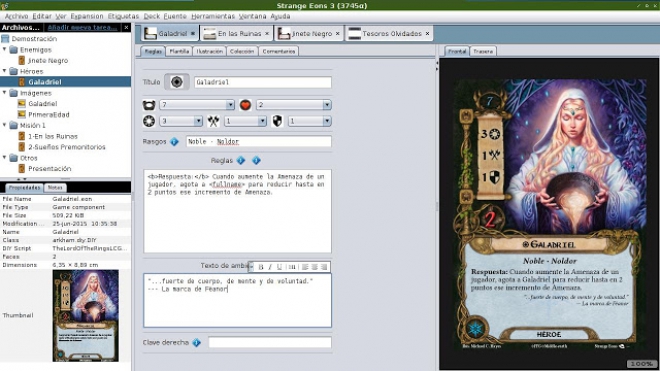


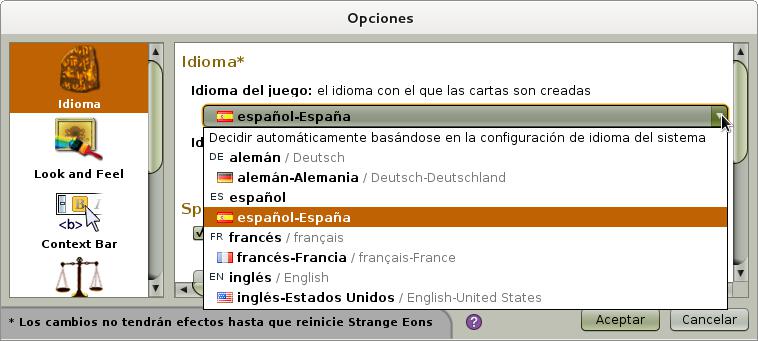
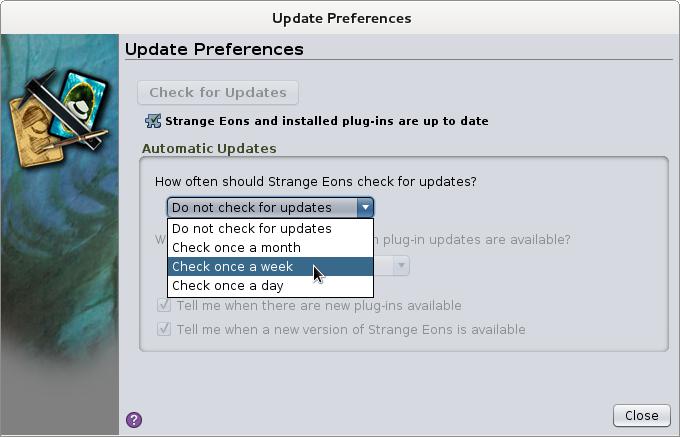

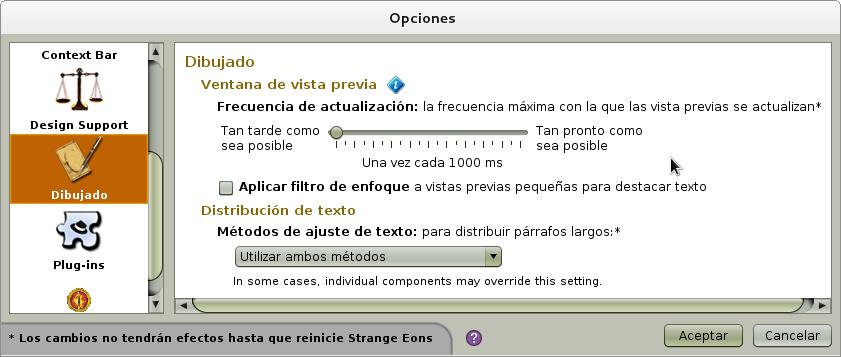
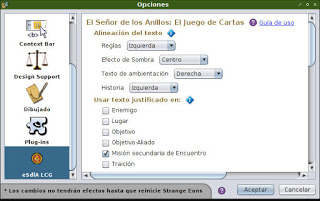
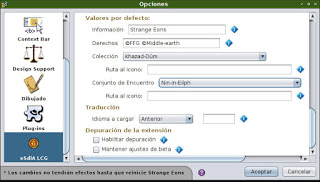
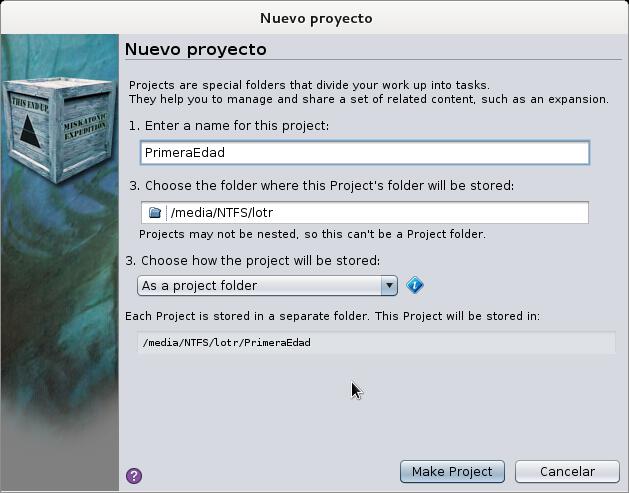
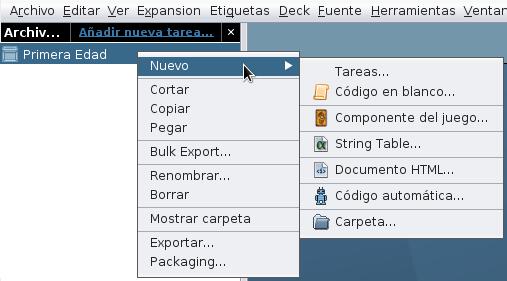

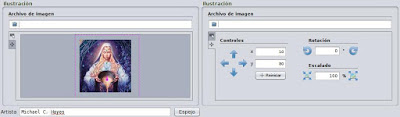
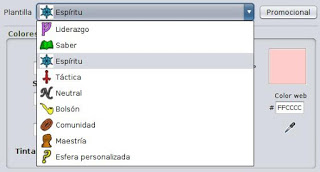
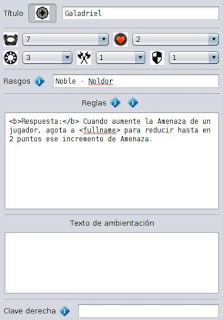
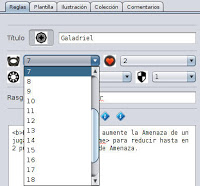
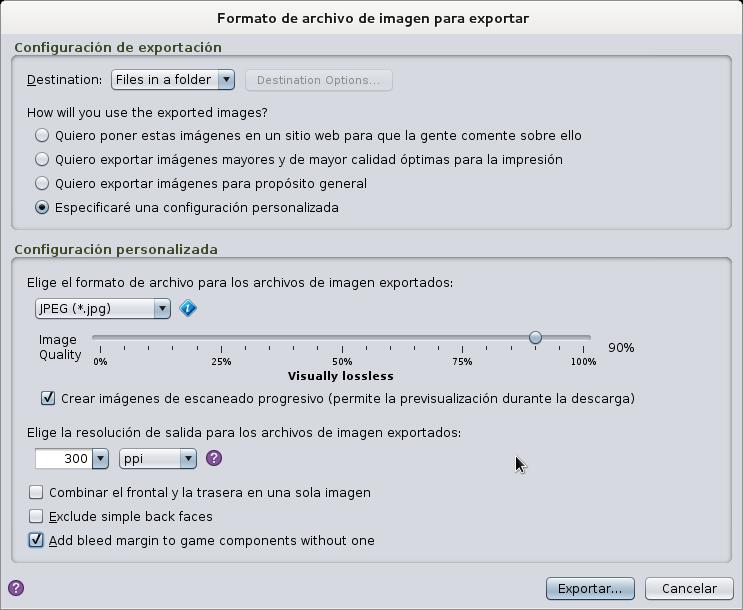




Estamos en ello ;)